Lenovoの中古PC(ThinkPad L15 Gen3)を購入したので、Widows11とLinux(Ubuntu)が併用できるように、WSL2(Windows Subsystem for Linux バージョン2 )を、前回2023年の記事を参考にインストールした。
以下、インストールの備忘録。
1、Windowsの機能の有効化
Windowsのコントロールパネルから「Windowsの機能の有効化または無効化」の画面を開き、Hyper-V(仮想システム)とLinux用Windowsサブシステムにチェックを入れOKボタンをクリック。
→ 再起動を求められるのでPCを再起動。
2、wslのインストール
wslをインストールする。→ 再起動を求められるのでPCを再起動。
PS C:\Users\user> wsl --list --online
続行するには、Linux 用 Windows サブシステムを最新バージョンに更新する必要があります。'wsl.exe --update' を実行して更新できます 。
詳細については、 https://aka.ms/wslinstall
を参照してください
任意のキーを押して Linux 用 Windows サブシステムをインストールします。
キャンセルするには、Ctrl + C キーを押すか、このウィンドウを閉じます。
このプロンプトは 60 秒後にタイムアウトします。
ダウンロード中: Linux 用 Windows サブシステム 2.4.11
インストール中: Linux 用 Windows サブシステム 2.4.11
Linux 用 Windows サブシステム 2.4.11 はインストールされました。
Windows オプション コンポーネントをインストールしています: VirtualMachinePlatform
展開イメージのサービスと管理ツール
バージョン: 10.0.26100.1150
イメージのバージョン: 10.0.26100.3194
機能を有効にしています
[==========================100.0%==========================]
操作は正常に完了しました。
要求された操作は正常に終了しました。変更を有効にするには、システムを再起動する必要があります。
インストールできる有効なディストリビューションの一覧を次に示します。
'wsl.exe --install <Distro>' を使用してインストールします。
NAME FRIENDLY NAME
Debian Debian GNU/Linux
SUSE-Linux-Enterprise-15-SP5 SUSE Linux Enterprise 15 SP5
SUSE-Linux-Enterprise-15-SP6 SUSE Linux Enterprise 15 SP6
Ubuntu Ubuntu
Ubuntu-24.04 Ubuntu 24.04 LTS
kali-linux Kali Linux Rolling
openSUSE-Tumbleweed openSUSE Tumbleweed
openSUSE-Leap-15.6 openSUSE Leap 15.6
Ubuntu-18.04 Ubuntu 18.04 LTS
Ubuntu-20.04 Ubuntu 20.04 LTS
Ubuntu-22.04 Ubuntu 22.04 LTS
OracleLinux_7_9 Oracle Linux 7.9
OracleLinux_8_7 Oracle Linux 8.7
OracleLinux_9_1 Oracle Linux 9.13、Ubuntu 20.04 LTSをインストール
PCを再起動後、wslが最新版であることを確認してUbuntuをインストール。
2025年版では’wsl.exe –install <Distro>’ のコマンドでインストールするように記述されていたが、2023年当時のコマンドを使ってUbuntuをインストールした。問題なくインストールできたが、「wsl: レガシの配布登録を使用しています。代わりに tar ベースの配布を使用することを検討してください。」というコメントが返ってきた。
Ubnutuインストールの途中で、usernameとpasswordを求められるので設定してインストール完了。
PS C:\Users\user> wsl.exe --update
更新プログラムを確認しています。
Linux 用 Windows サブシステムの最新バージョンは既にインストールされています。
PS C:\Users\user> wsl --install -d Ubuntu-20.04
wsl: レガシの配布登録を使用しています。代わりに tar ベースの配布を使用することを検討してください。
インストール中: Ubuntu 20.04 LTS
Ubuntu 20.04 LTS がインストールされました。
Ubuntu 20.04 LTS を起動しています...
Installing, this may take a few minutes...
Please create a default UNIX user account. The username does not need to match your Windows username.
For more information visit: https://aka.ms/wslusers
Enter new UNIX username: ******
New password:
Retype new password:
passwd: password updated successfully
Installation successful!
To run a command as administrator (user "root"), use "sudo <command>".
See "man sudo_root" for details.
Welcome to Ubuntu 20.04.6 LTS (GNU/Linux 5.15.167.4-microsoft-standard-WSL2 x86_64)
* Documentation: https://help.ubuntu.com
* Management: https://landscape.canonical.com
* Support: https://ubuntu.com/advantage
System information as of Sat Feb 22 09:54:21 JST 2025
System load: 0.86 Processes: 66
Usage of /: 0.1% of 1006.85GB Users logged in: 0
Memory usage: 12% IPv4 address for eth0: 172.17.50.53
Swap usage: 0%
Expanded Security Maintenance for Applications is not enabled.
0 updates can be applied immediately.
Enable ESM Apps to receive additional future security updates.
See https://ubuntu.com/esm or run: sudo pro status
The list of available updates is more than a week old.
To check for new updates run: sudo apt update4、Ubuntuのupdateと、Python3に必要なライブラリのインストール
$ sudo apt update
[sudo] password for miyasan:
...............................
Reading package lists... Done
Building dependency tree
Reading state information... Done
166 packages can be upgraded. Run 'apt list --upgradable' to see them.現在所有しているPC(HP ProBook635 Aero G7)のwsl環境と同じバージョンのLibraryをインストール
$ sudo apt install python3-pip
$ sudo apt install ipython3pipのバージョン確認
$ pip -V
pip 20.0.2 from /usr/lib/python3/dist-packages/pip (python 3.8)必要なライブラリをpipでインストール
$ pip install matplotlib==3.2.1
$ pip install numpy==1.18.2
$ pip install pandas==1.0.3
$ pip install scipy==1.6.2さらに、前回のインストールで問題になったTcl/tkと、ipythonで%pasteコマンドを可能とするライブラリをインストール。
$ sudo apt-get install python3-tk
$ sudo apt install adwaita-icon-theme-full5、ネットワークの設定確認
前回はエスバードのネット環境でUbuntuをインストールした。その際、pipを走らせるとネットワークがつながらずに、ネットワーク設定に関する2つのファイル:/etc/wsl.confとr/etc/esolv.confを修正したが、今回は自宅のネット環境でインストールしているためかpipは正常動作した。そこで、上記のファイル内容を確認すると以下のようになっていた。今のところネットワークに問題がないのでこのままにしておく。
$ cat /etc/wsl.conf
[boot]
systemd=true$ cat /etc/resolv.conf
# This file was automatically generated by WSL. To stop automatic generation of this file, add the following entry to /etc/wsl.conf:
# [network]
# generateResolvConf = false
nameserver 10.255.255.254
search flets-east.jp iptvf.jpプライベイトアドレス:nameserver 10.255.255.254の下に、search flets-east.jpとiptvf.jpがDNSサフィックスとして記述されている。ネットワークルーターを自動で検出してDNSの問題を回避しているだろうか?

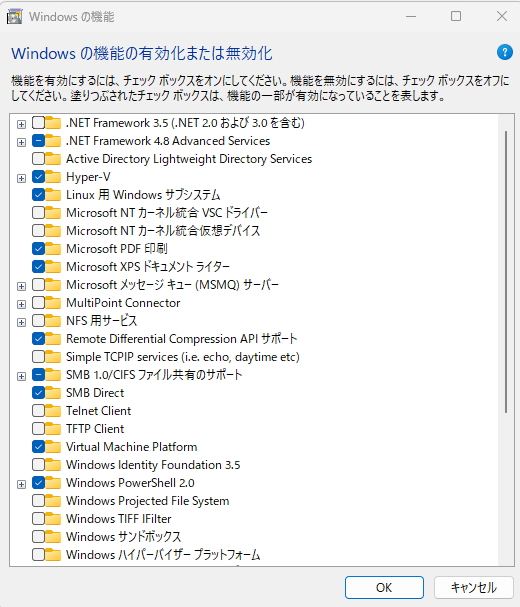
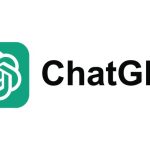
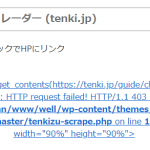
コメント